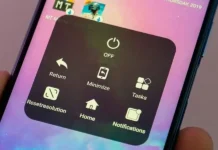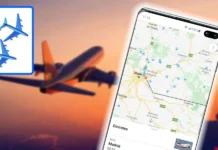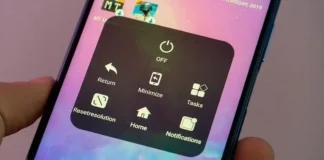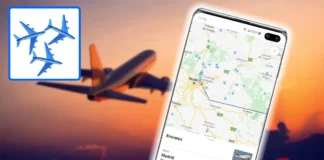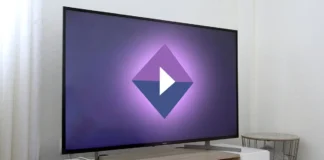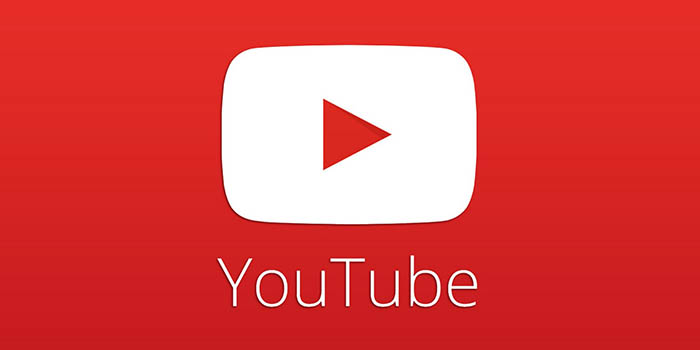
No nos lo podemos creer, porque ahora YouTube carga vídeos si los pausas y en segundo plano. Ya sabes, antes parabas un vídeo para que cargase el buffer y no había manera, se quedaba tal cual, pero ahora si lo pausas tienes premio, porque se irá cargando el vídeo. No tenía mucho sentido que para cargar el vídeo tuviéramos que seguir reproduciéndolo, pero por fin una de las funcionalidades más esperadas se ha hecho realidad. En este tutorial veremos cómo activar carga de vídeos en segundo plano en YouTube.
Los vídeos en YouTube se cargan aunque los pares
YouTube contaba con un algoritmo que permitía cargar el buffer con conexiones lentas, no siempre. Ahora los buenos tiempos han permitido que eso podamos elegirlo nosotros, y el vídeo de YouTube se cargará tanto en segundo plano como parado.
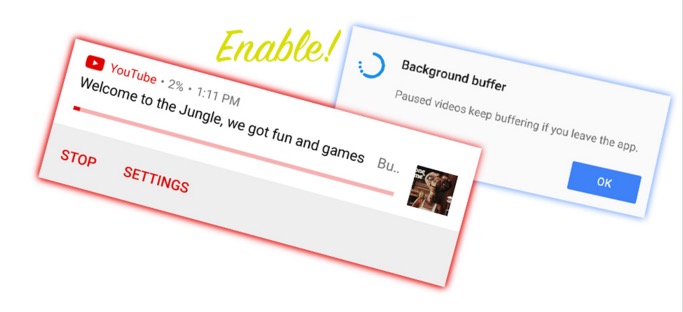
Así que, si sales de la aplicación de YouTube el vídeo que quieras se quedará cargando, pero ojo porque para que esto funcione no podrás cerrar la aplicación, sino dejarla minimizada desde la app del móvil, ya sabes. Si haces esto, debería aparecerte una notificación (la anterior imagen). Y desde ella, podrás elegir el comportamiento que quieras, es decir, acceder a las opciones (settings/opciones) o parar la carga (stop/parar). Si dejas el vídeo cargando, podrás verlo luego sin conexión, está todo pensado.
Esta función no está activada para todo el mundo. Puedes saber si la tienes entrando en YouTube, abriendo un vídeo y saliendo de la App, pero no cerrándola. Si te funciona, es decir, si el vídeo se carga aunque te hayas ido de YouTube, verás una notificación que te pregunta qué hacer con el vídeo, que es la que vemos en la anterior imagen. Seguro que pronto puedes disfrutarla, sino acuérdate de actualizar la app desde la Google Play.
Podrías tenerla y no lo sabes
Si tienes Android N, es más probable que cuentes con esta opción. Nosotros no hemos podido disfrutarla todavía porque es posible que llegue a otros países antes, como ocurre siempre. Y como ya te dije, lo único que tienes que hacer es entrar en el vídeo y salir sin cerrar la app. Así deberías ver la notificación. Escríbeme un comentario si tienes dudas sobre cómo va esto.
Puedes ir a Ajustes > Aplicaciones > YouTube > Borrar datos. Podría funcionarte. Por ahora a nosotros nada, te mantendremos informados.
¿Has visto lo nuevo de YouTube?
Vía | Slashgear